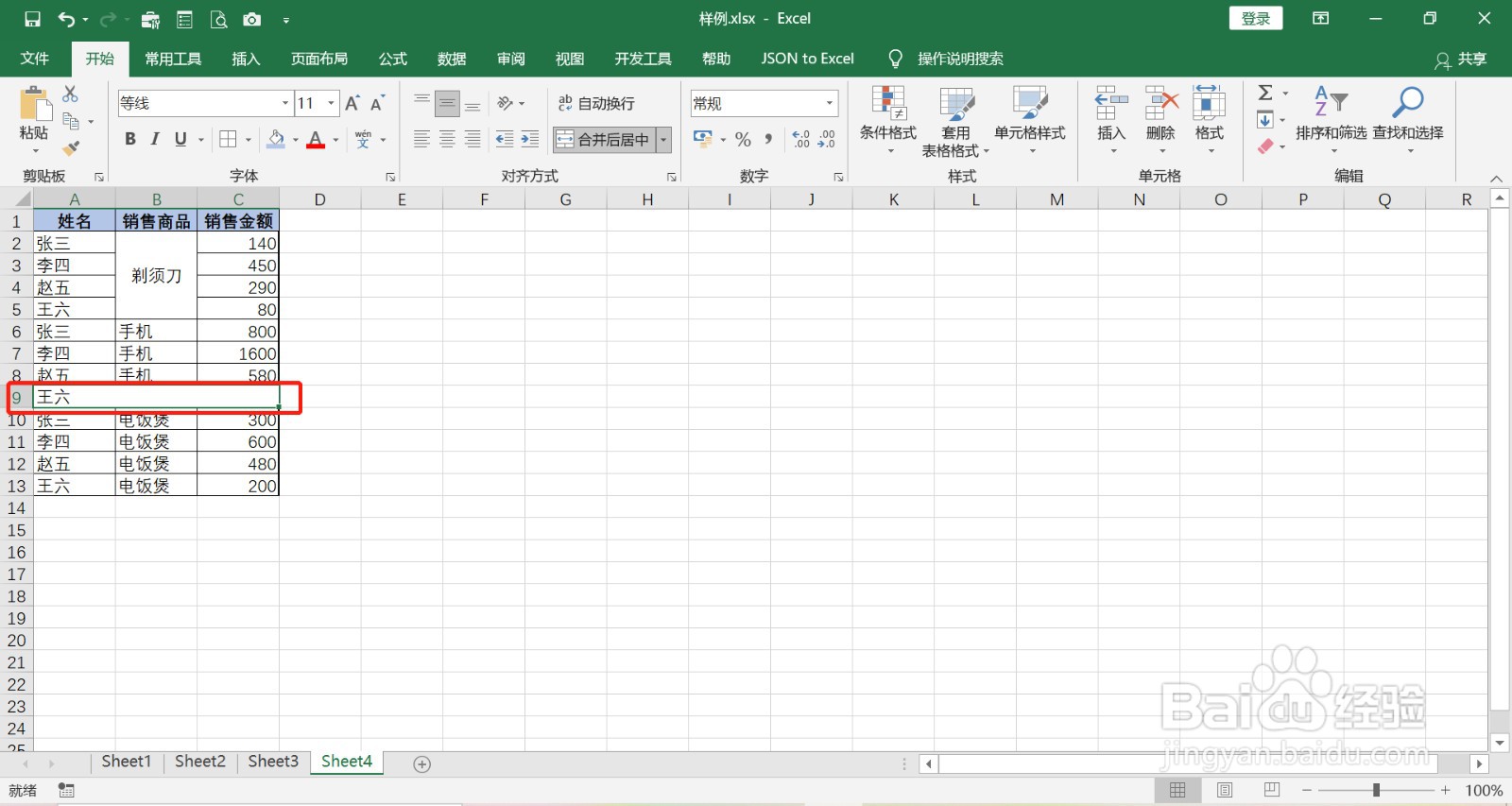Excel 单元格拆分与合并技巧
1、打开Excel 文档,进入Excel 工作区,如下图所示。
2、选中相同的内容,如‘剃须刀’,再点击“合并后居中(C)”,效果如下图所示。
3、因上图合并的单元格均有内容,弹出Microsoft Excel 对话框进行提示,效果如下图所示。
4、点击上图“确定”按钮后,B2 - B5单元格合并结果如下图所示。
5、选中A9 - C9单元格,点击“跨越合并(A)”, 如下图所示。
6、因上图合并的A9 - C9 单元格拨揞搠床均有内容,依然弹出Microsoft Excel 对话框进行提示,点击“确定”按钮后,合并效果如下图所示。
7、选中上图合并的单元格,找到“取消单元格合并(U)”菜单按钮,如下图所示。
8、再点击“取消单元格合并(U)”按钮后,可以实现单元格拆分,效果如下图所示。
9、单元格合并与拆分是日常工作中较为常用的功能,上述内容时单元格合并与拆分的使用技巧,希望对大家有所帮助。
声明:本网站引用、摘录或转载内容仅供网站访问者交流或参考,不代表本站立场,如存在版权或非法内容,请联系站长删除,联系邮箱:site.kefu@qq.com。
阅读量:58
阅读量:76
阅读量:55
阅读量:23
阅读量:36